Come usare SoapUI per consumare e testare servizi web SOAP in 6 semplici passaggi
SoapUI è uno strumento potente e intuitivo per testare API e servizi web. È specificamente progettato per funzionare con servizi web SOAP (Simple Object Access Protocol), che si basano su messaggi XML e utilizzano protocolli di comunicazione standardizzati per lo scambio di dati strutturati su Internet. In questo tutorial, ti guideremo nell'uso di SoapUI per consumare servizi web SOAP a scopo di testing e sviluppo.
Prerequisiti
Prima di poter utilizzare SoapUI, dovrai scaricare e installare l'applicazione. Visita il sito web di SoapUI e segui le istruzioni di installazione per il tuo sistema.
Passaggio 1: Creare un nuovo progetto SoapUI
- Avvia SoapUI sul tuo computer.
- Fai clic sul menu
Filee scegliNew Soap Project.
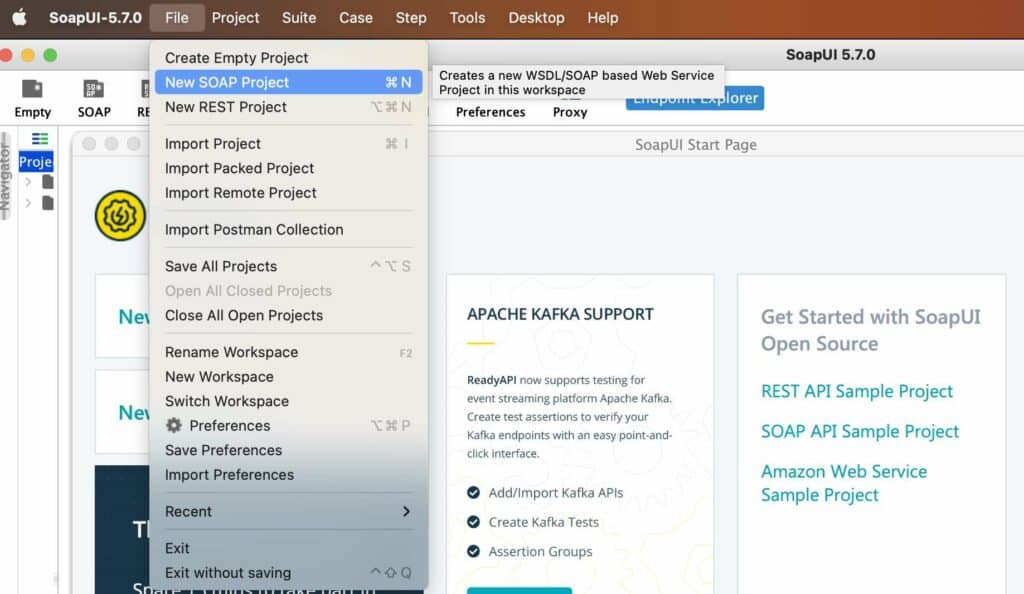
- Nella finestra di dialogo
New Soap Project, inserisci un nome per il progetto e l'URL WSDL del servizio web SOAP con cui desideri lavorare. WSDL (Web Services Description Language) è un documento XML che descrive l'interfaccia del servizio web SOAP.
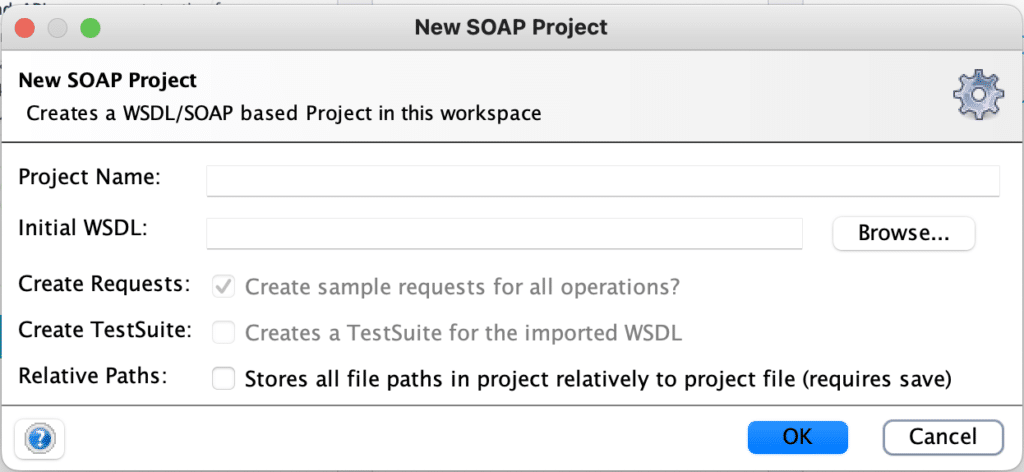
- Fai clic su
OKper creare il tuo nuovo progetto.
Passaggio 2: Esplorare il servizio web SOAP
SoapUI visualizzerà ora le operazioni disponibili del servizio web SOAP nel pannello di sinistra. Espandi i nodi per vedere le operazioni offerte dal servizio web. Ogni operazione corrisponde solitamente a una funzionalità o attività specifica.
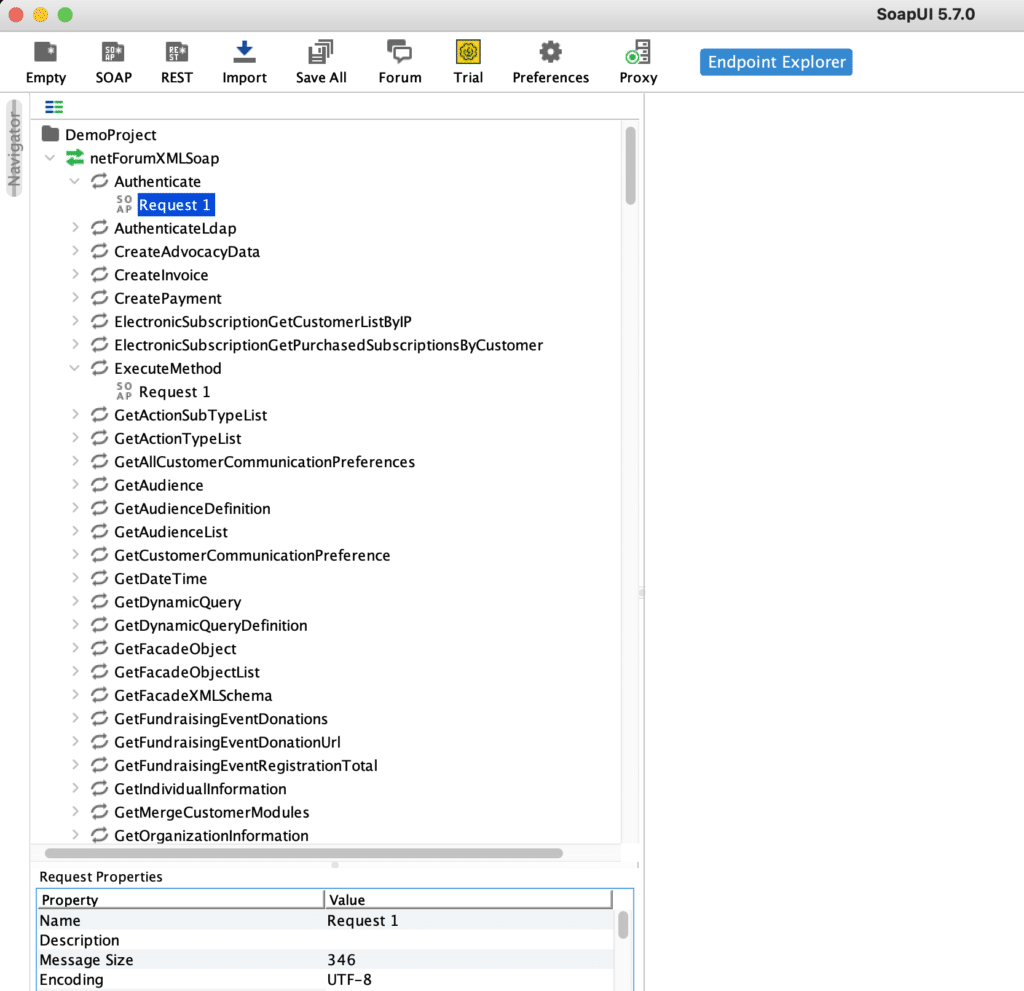
Passaggio 3: Creare una nuova richiesta
- Fai clic con il pulsante destro del mouse sull'operazione desiderata (ad esempio,
ExecuteMethod) e scegliNew Request. - Verrà creata una nuova
Request 1sotto l'operazione scelta. Assegna un nome significativo. - Fai doppio clic sulla nuova richiesta per aprire il suo editor.
Passaggio 4: Inserire gli input per la richiesta
- Nell'editor della richiesta, vedrai un modello di messaggio XML generato da SoapUI. Questo modello si basa sulla definizione WSDL dell'operazione.
- Aggiungi gli input richiesti sostituendo i segnaposto
?nel modello di messaggio XML con valori effettivi. - Puoi anche modificare le intestazioni della richiesta SOAP, se necessario. Per farlo, passa alla scheda
Headerse modifica le coppie chiave-valore.
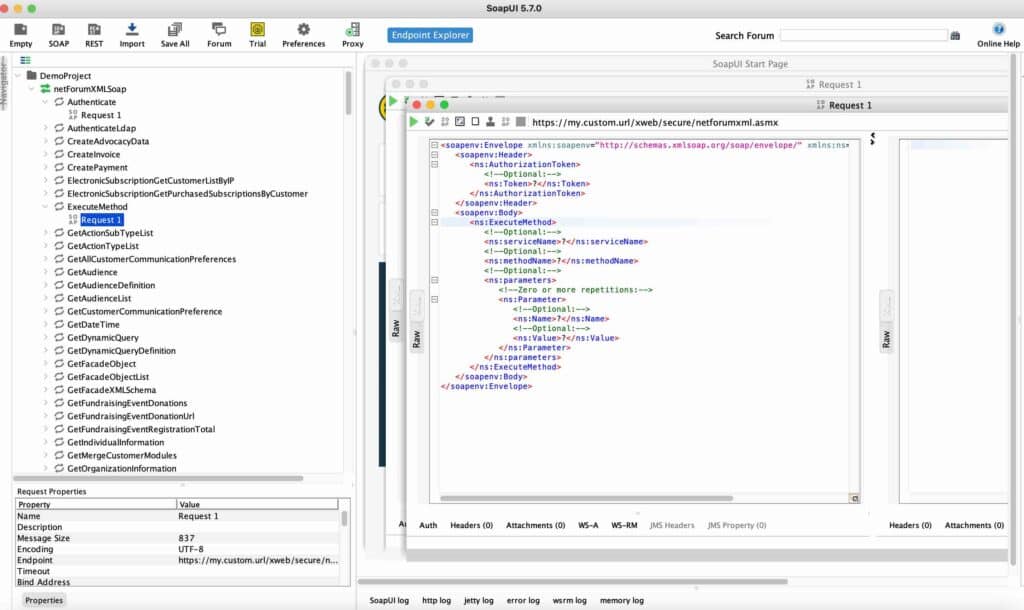
Passaggio 5: Inviare la richiesta e ispezionare la risposta
- Fai clic sul pulsante verde
Submit(con l'icona play) nell'angolo in alto a sinistra dell'editor della richiesta. - SoapUI invierà la richiesta al servizio web SOAP e visualizzerà la risposta del server nel pannello di destra dell'editor della richiesta.
- Analizza la risposta per assicurarti che il servizio web abbia funzionato come previsto. La risposta è strutturata come un messaggio XML, simile alla richiesta.
Passaggio 6: Salvare il progetto
Ricorda di salvare il tuo progetto in modo da poter accedere e modificare facilmente le tue richieste in futuro. Fai clic su File > Save Project o premi CTRL + S.
Conclusione
Seguendo questi passaggi, hai imparato come utilizzare SoapUI per consumare servizi web SOAP. Con questo potente strumento, puoi testare, eseguire il debug ed esplorare le funzionalità di diversi servizi web SOAP. Buon testing!